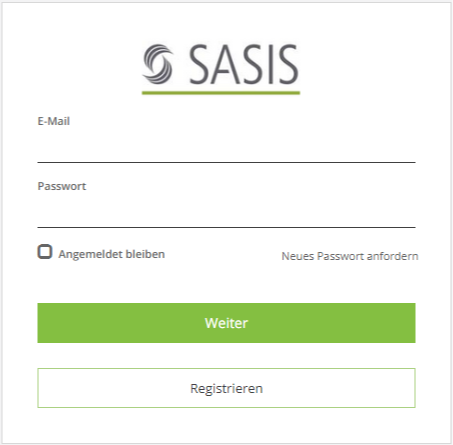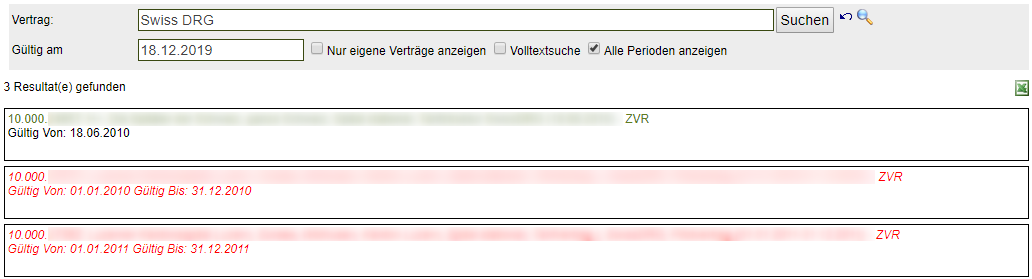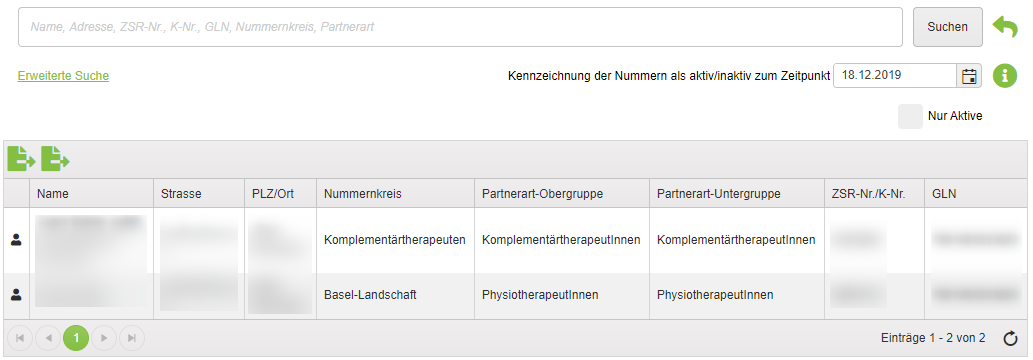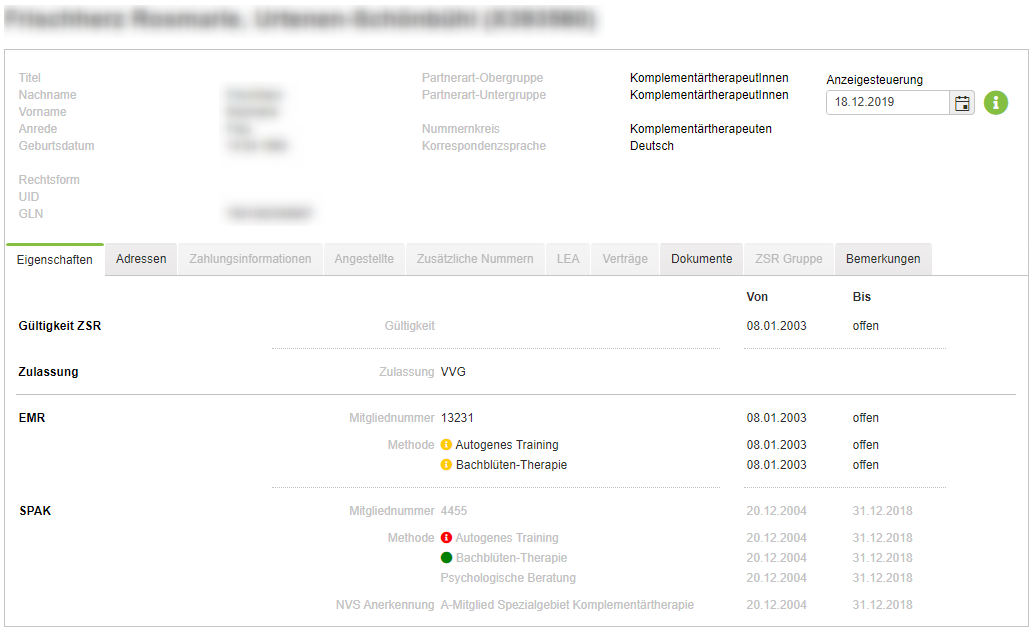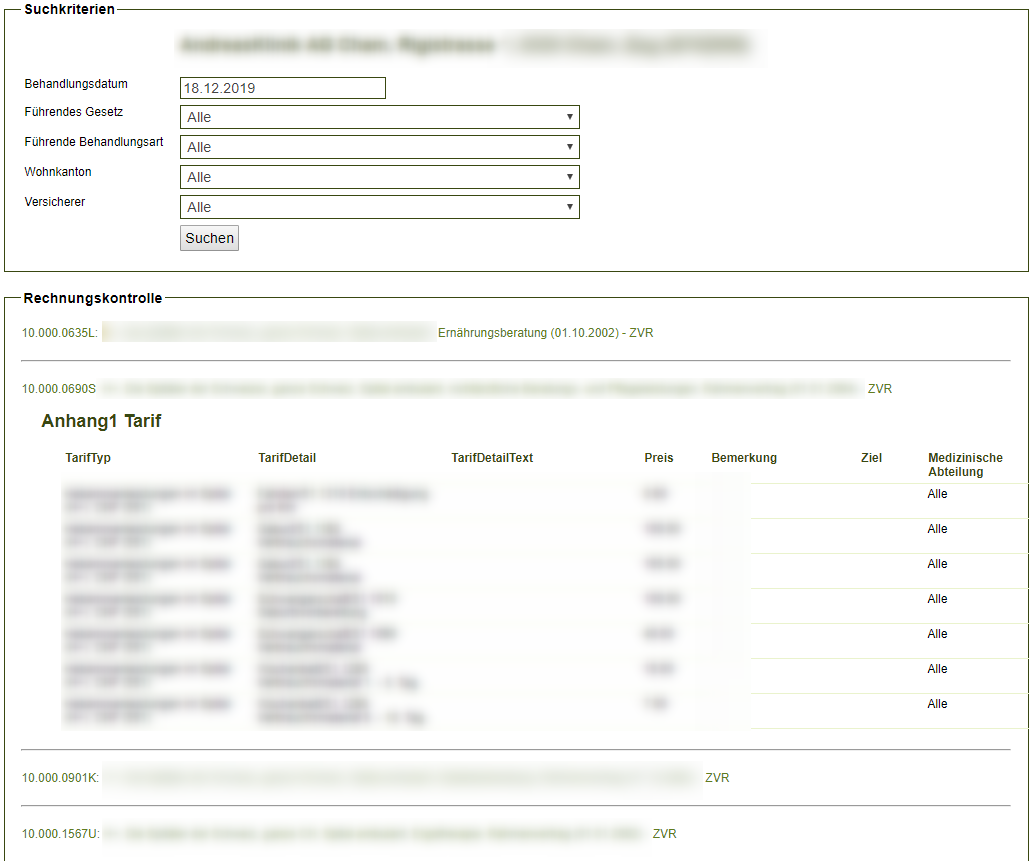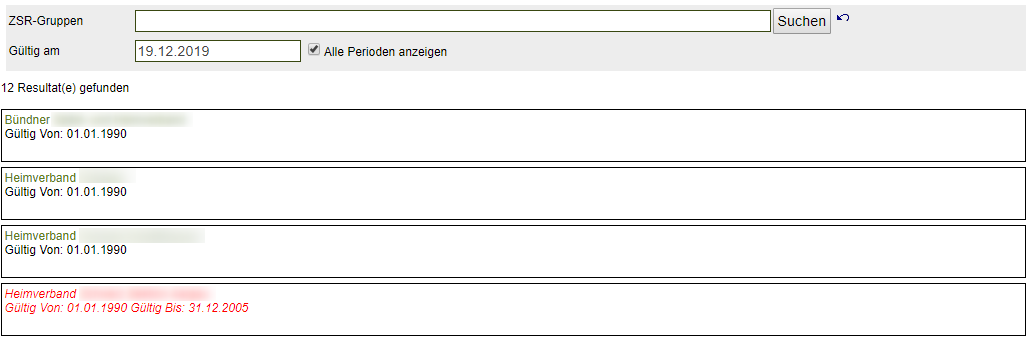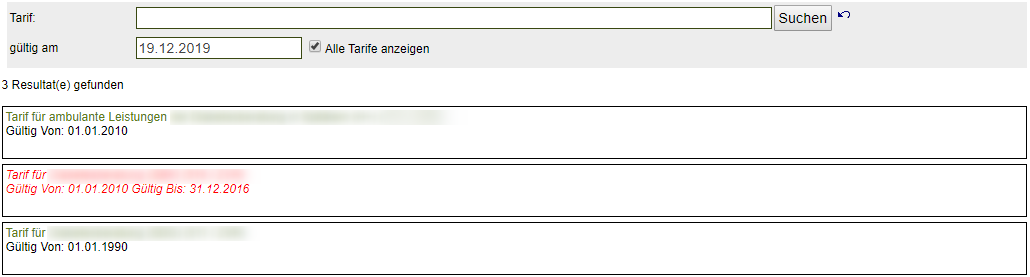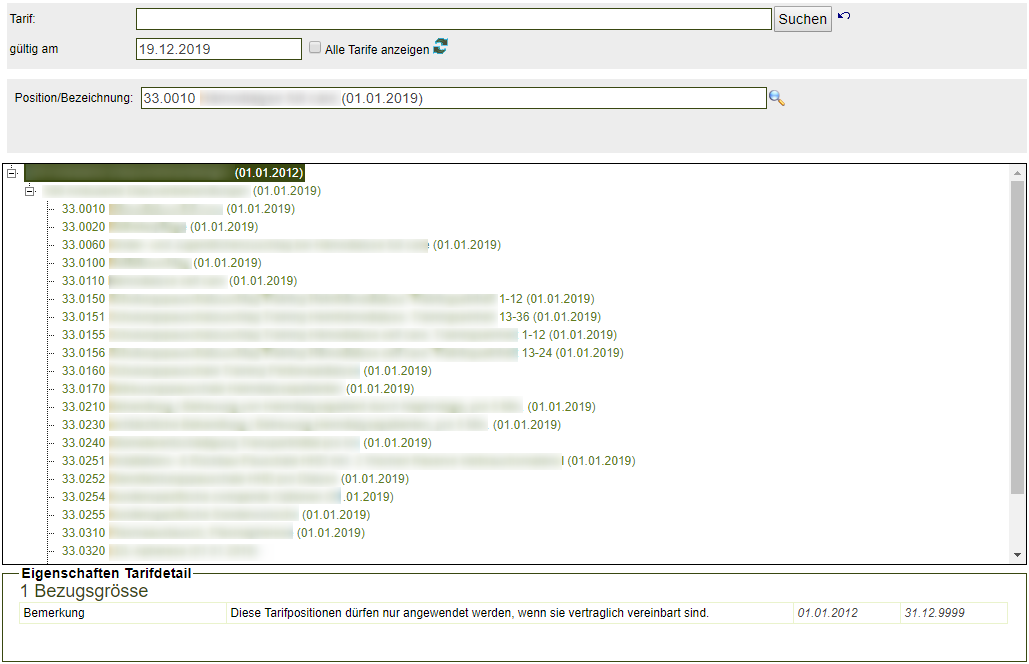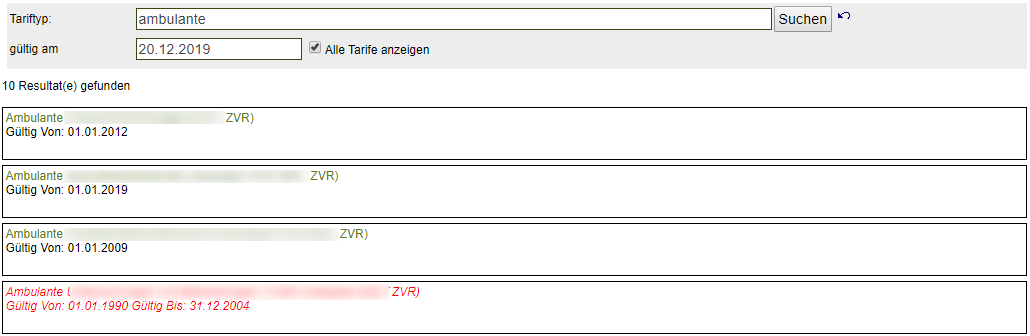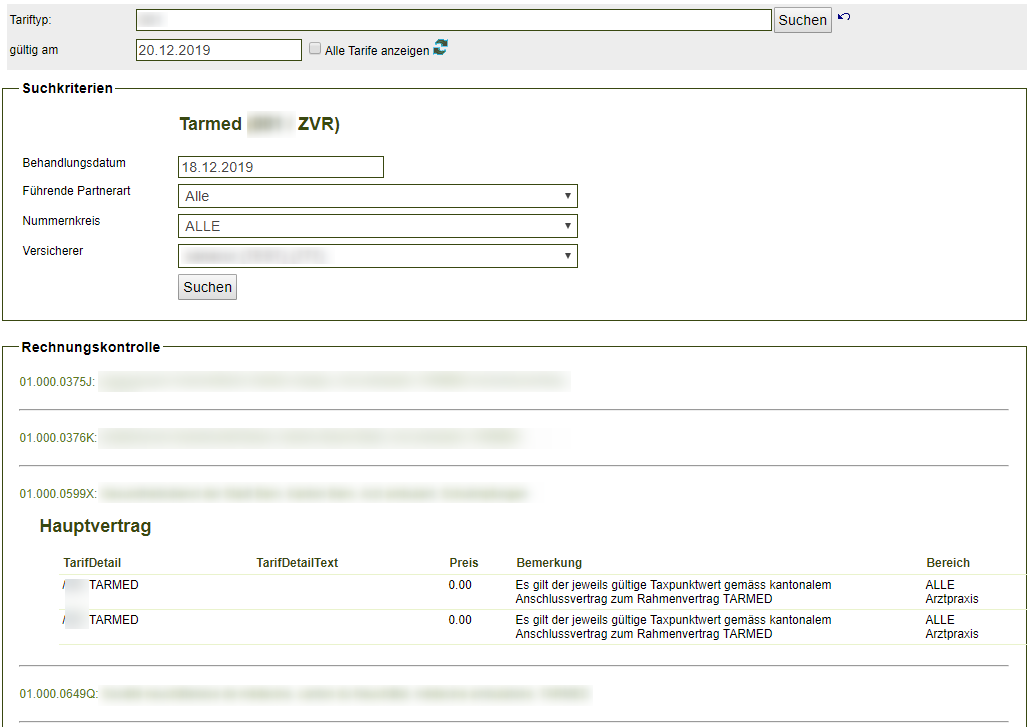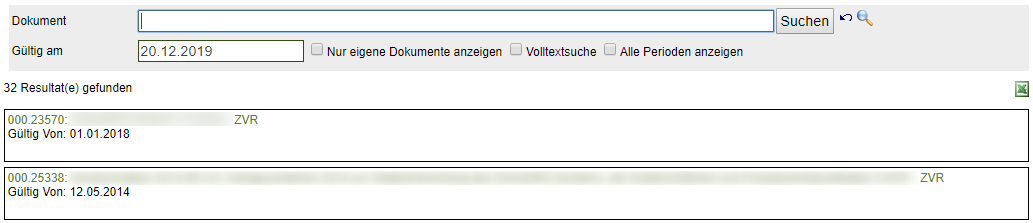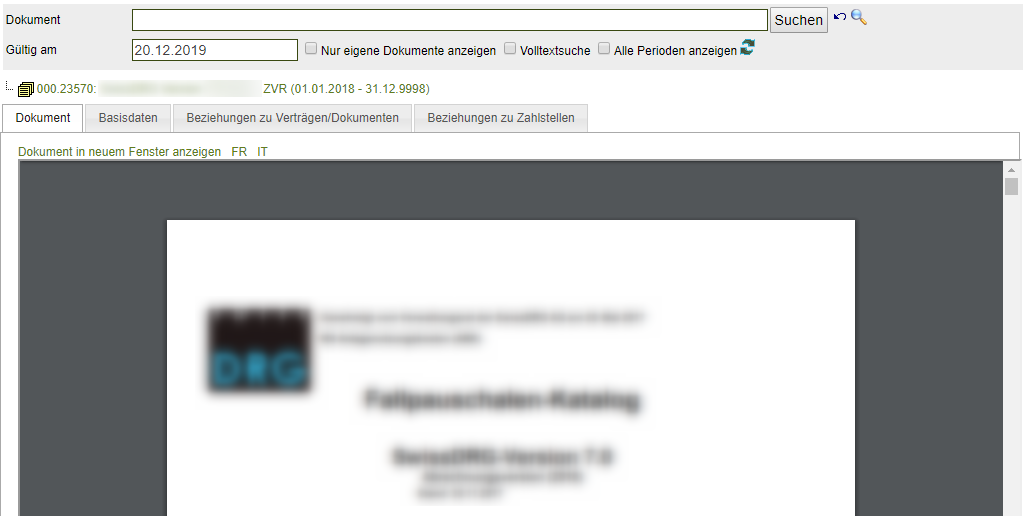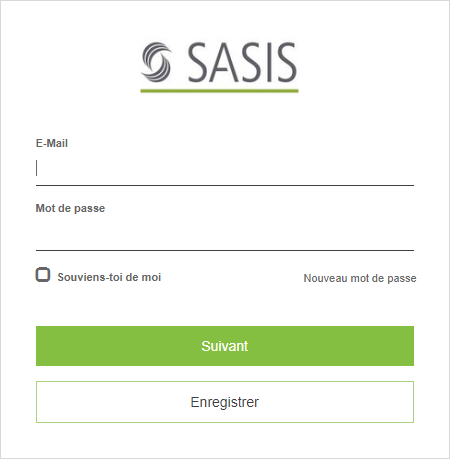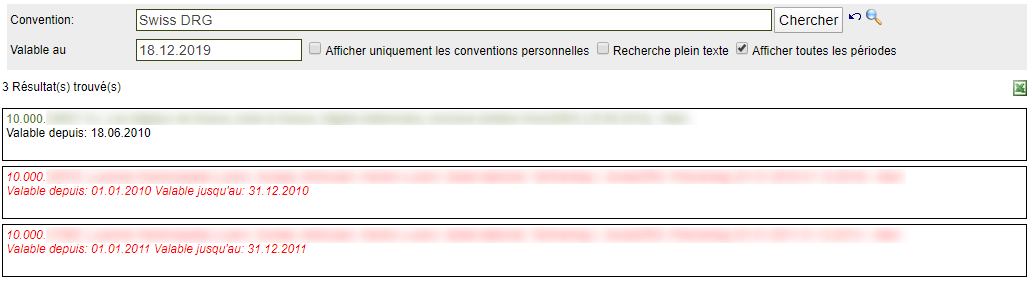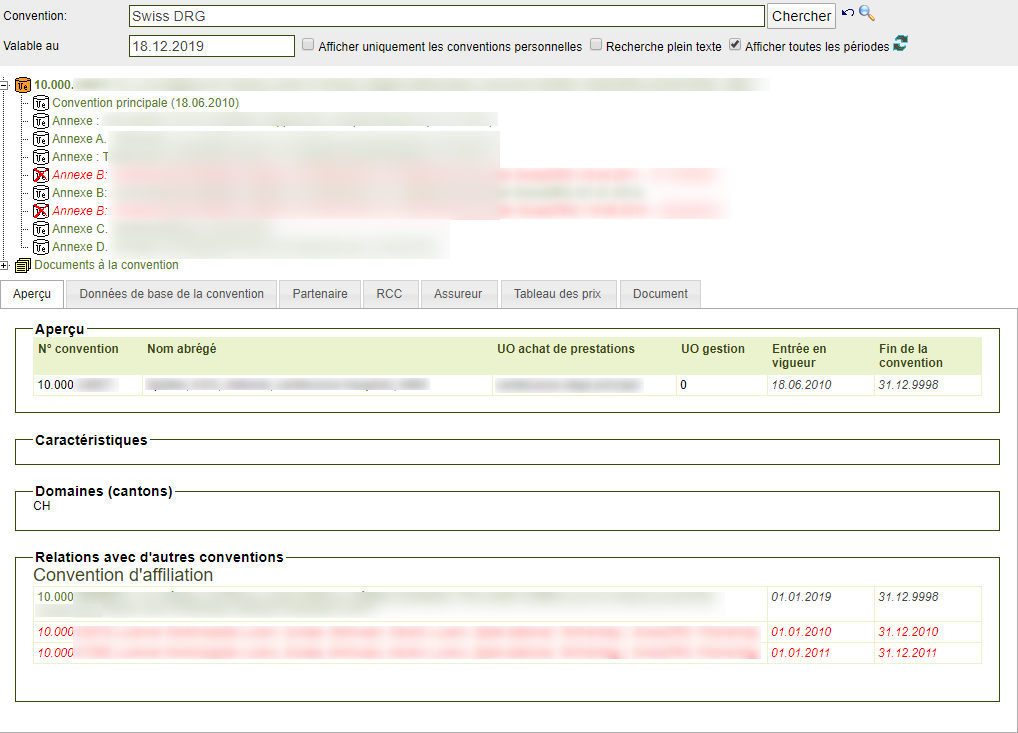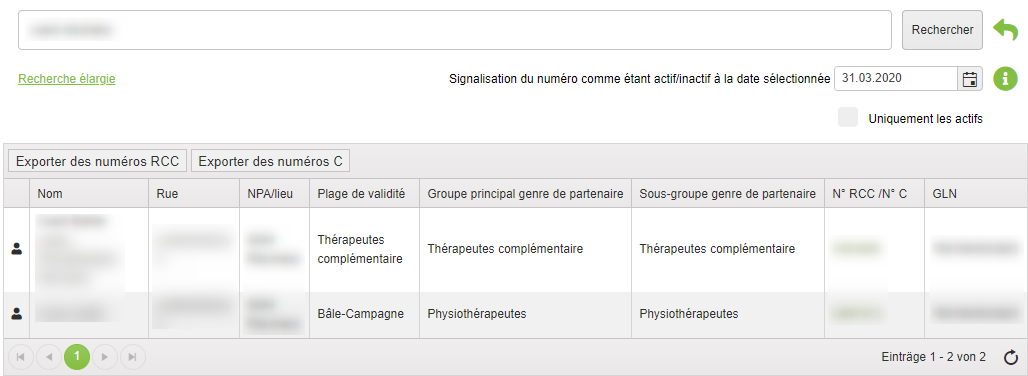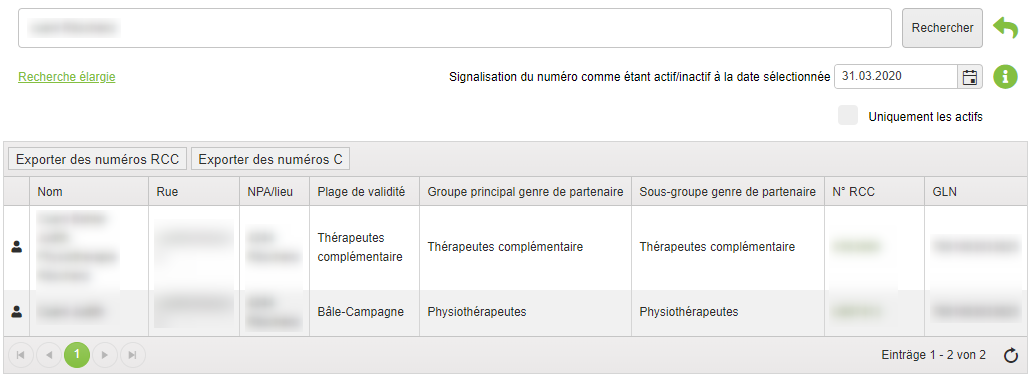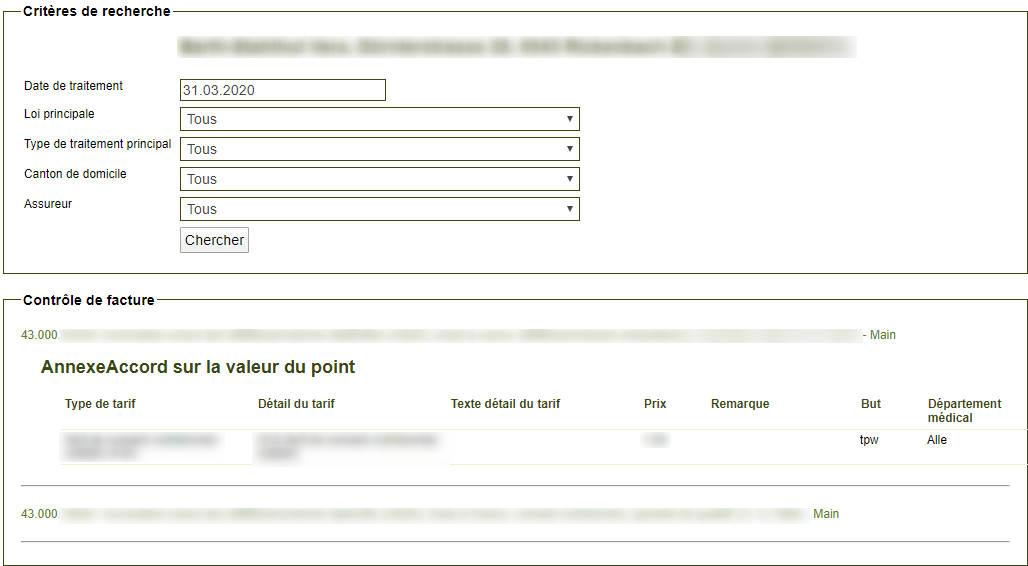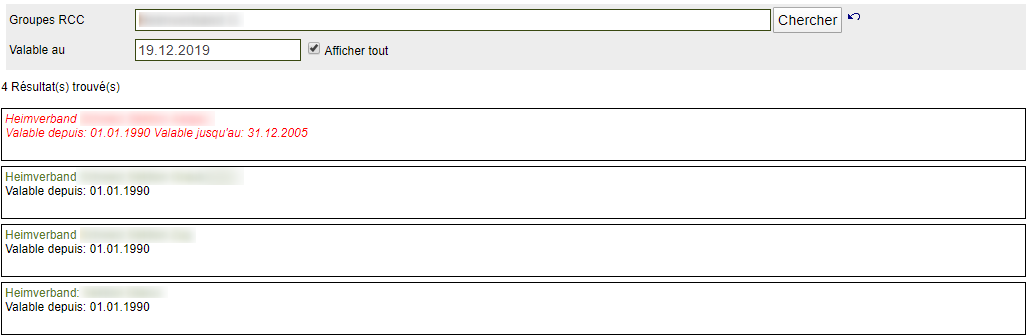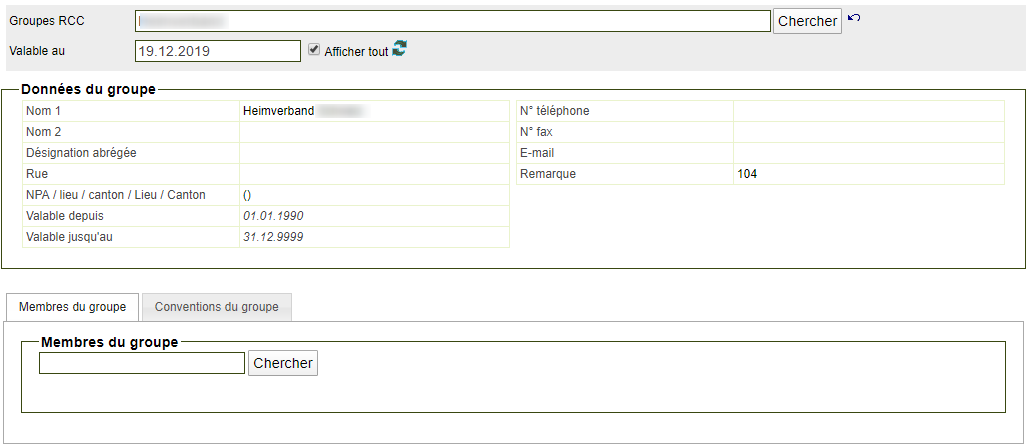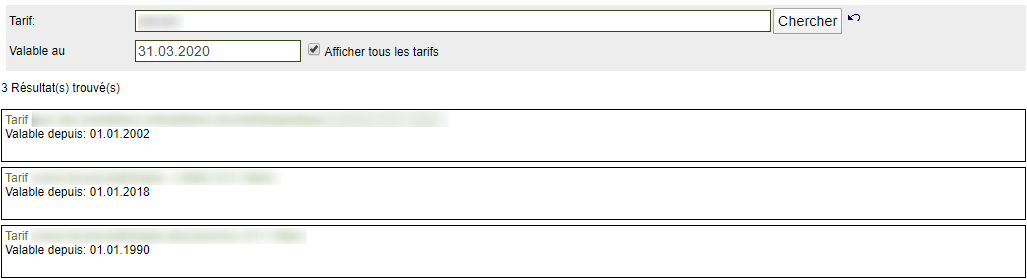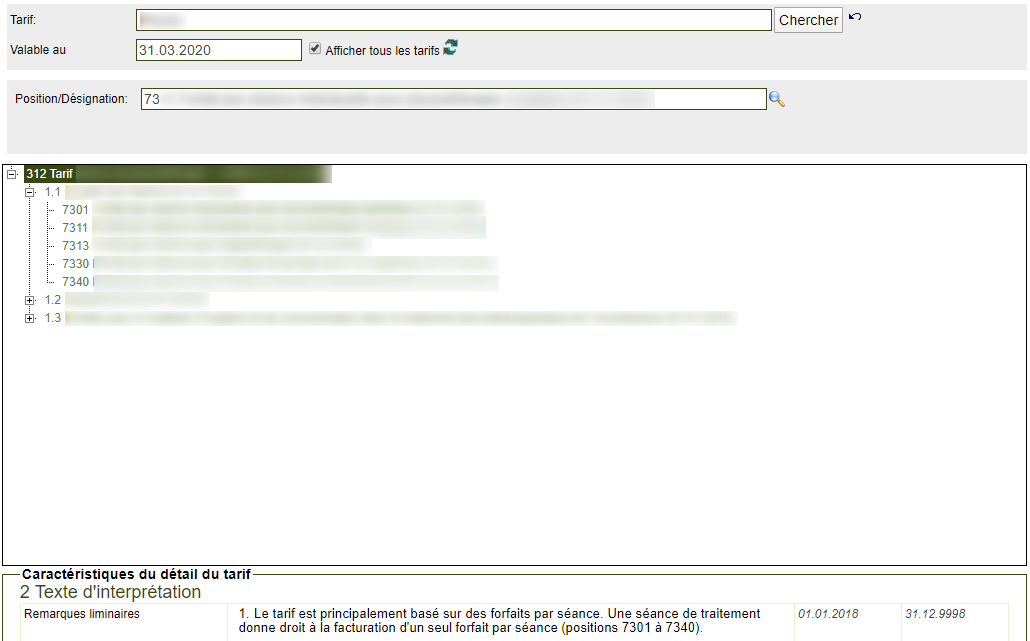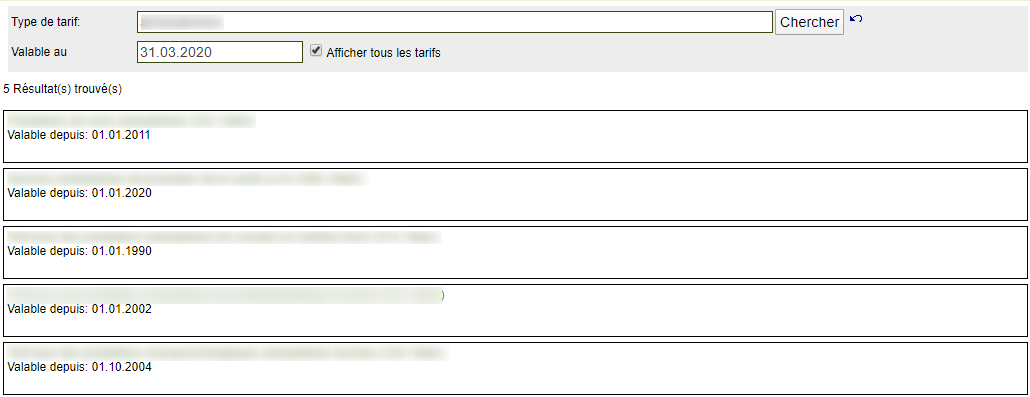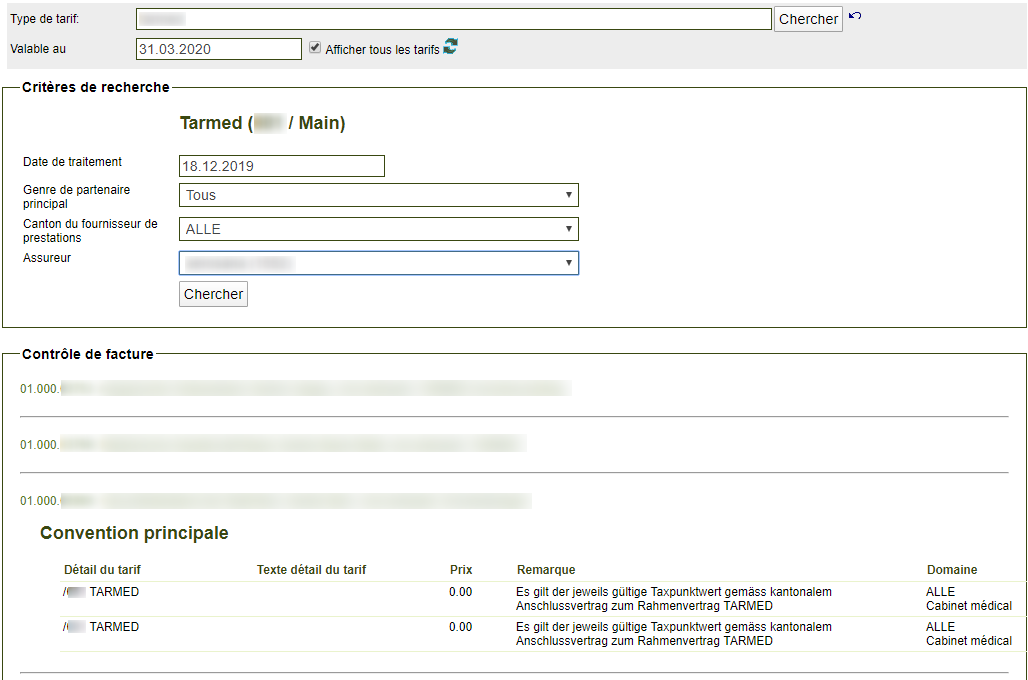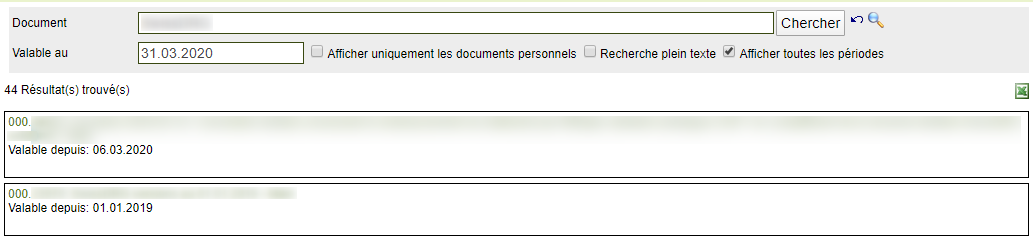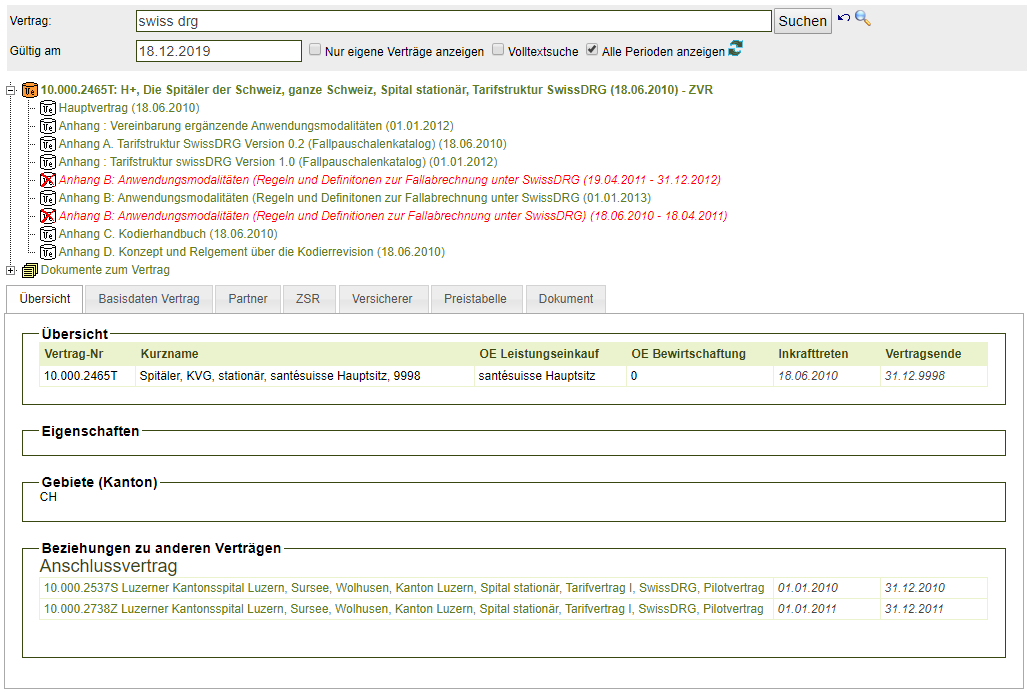| Sv translation | ||
|---|---|---|
| ||
Login - ZVR WebDas Login in die Applikation erfolgt über das IAM (Identity and Access Management System), die gemeinsame Single Sign On Plattform der santésuiss/SASIS AG. Eingabe im Internet Browser: www.zentralesvertragsresgister.ch E-Mail: Registrierte E-Mailadresse Passwort: IAM Passwort VerträgeSuche
DetailansichtDie Detailansicht öffnet sich, wenn das Suchergebnis nur einen Vertrag enthält oder in der Listenansicht ein Vertrag angewählt wird (mit einem Klick auf den gewünschten Vertrag). Mit einem Klick auf das Aktualisierungs-Icon können geänderte Werte für die Optionen Gültig am und Alle Perioden anzeigen auf die Detailansicht angewandt werden. Werden in der Detailansicht die Optionen Nur eigene Verträge anzeigen und/oder Volltextsuche angewandt, wird die Vertragssuche mit Berücksichtigung der gewählten Optionen erneut aufgesetzt. Zahlstelle (ZSR)Suche
DetailansichtDie Detailansicht öffnet sich direkt, wenn das Suchergebnis nur einen Leistungserbringer enthält oder in der Listenansicht ein Leistungserbringer angewählt wird (mit einem Klick auf den gewünschten Leistungserbringer).
RechnungskontrolleSuche
Suchkriterien RechnungskontrolleDie Suchmaske für die weiteren Suchkriterien öffnet sich, wenn das Suchergebnis nur einen Leistungserbringer enthält oder in der Listenansicht ein Leistungserbringer angewählt wird (mit einem Klick auf den gewünschten Leistungserbringer)
ZSR-Gruppen / Versicherer-Gruppen / Versicherung (BAG)SucheDie Suche erfolgt in den Bereichen ZSR-Gruppen*, Versicherer-Gruppen* und Versicherung (BAG) nach dem gleichen Muster.
(*Quelle: Diese Gruppen werden im ZVR Mandanten-Tool-Main oder des "Versicherers X" geführt.) DetailansichtDie Detailansicht öffnet sich, wenn das Suchergebnis nur eine Gruppe enthält oder in der Listenansicht eine Gruppe angewählt wird (mit einem Klick auf die gewünschte Gruppe). Mit einem Klick auf das Aktualisierungs-Icon können geänderte Werte für die Optionen Gültig am und Alle Perioden anzeigen auf die Detailansicht angewandt werden. Lasche Verträge: Hier können die der Gruppe zugeordneten Verträge eingesehen werden. TarifeSuche
DetailansichtDie Detailansicht öffnet sich, wenn das Suchergebnis nur einen Tarif enthält oder in der Listenansicht ein Tarif angewählt wird (mit einem Klick auf den gewünschten Tarif). Bei Änderungen der Filter Gültig am und/oder Alle Perioden anzeigen kann mit dem Aktualisierungs-Icon die Abfrage neu generiert werden.
Taxpunktwerte & PreiseSucheHier können alle Verträge zu einem Tarif abgefragt und deren Preise wie Baserate, TPW, Pauschalpreise direkt eingesehen werden werden.
SuchkriterienDie Suchmaske für die weiteren Suchkriterien öffnet sich, wenn das Suchergebnis nur einen Tariftyp enthält oder in der Listenansicht ein Tariftyp angewählt wird (mit einem Klick auf den gewünschten Tariftyp). Bei Änderungen der Filter Gültig am und/oder Alle Perioden anzeigen kann mit dem Aktualisierungs-Icon die Abfrage neu generiert werden.
DiagnosecodesSucheDie Suche der im ZVR hinterlegten Diagnosecodes erfolgt analog der Tarifsuche. DokumenteSuche
DetailansichtDie Detailansicht öffnet sich, wenn das Suchergebnis nur ein Dokument enthält oder in der Listenansicht ein Dokument angewählt wird (mit einem Klick auf das gewünschte Dokument). Bei Änderungen der Filter Gültig am und/oder Alle Perioden anzeigen kann mit dem Aktualisierungs-Icon die Abfrage neu generiert werden. Werden in der Detailansicht die Optionen Nur eigene Dokumente anzeigen und Volltextsuche angewandt, wird die Suche nach den Dokumenten unter Berücksichtigung der gewählten Optionen erneut aufgesetzt. NachschlagewerkeSucheDie Suche der Nachschlagewerke erfolgt analog der Dokumentensuche. Für die differenzierte Suche kann unter dem zusätzlichen Filter Nachschlagewerke ein Dropdown-Wert ausgewählt werden. (*Quelle: Die Steuerung zu den hier hinterlegten Informationen erfolgt im ZVR Mandanten-Tool-Main oder im Tool des "Versicherers X".) |
| Sv translation | ||
|---|---|---|
| ||
Login - ZVR WebDas Login in die Applikation erfolgt über das IAM (Identity and Access Management System), die gemeinsame Single Sign On Plattform der santésuiss/SASIS AG. Eingabe im Internet Browser: www.zentralesvertragsresgister.ch E-Mail: Registrierte E-Mailadresse Passwort: IAM Passwort VerträgeSuche
DetailansichtDie Detailansicht öffnet sich, wenn das Suchergebnis nur einen Vertrag enthält oder in der Listenansicht ein Vertrag angewählt wird (mit einem Klick auf den gewünschten Vertrag). Mit einem Klick auf das Aktualisierungs-Icon können geänderte Werte für die Optionen Gültig am und Alle Perioden anzeigen auf die Detailansicht angewandt werden. Werden in der Detailansicht die Optionen Nur eigene Verträge anzeigen und/oder Volltextsuche angewandt, wird die Vertragssuche mit Berücksichtigung der gewählten Optionen erneut aufgesetzt. Zahlstelle (ZSR)Suche
DetailansichtDie Detailansicht öffnet sich direkt, wenn das Suchergebnis nur einen Leistungserbringer enthält oder in der Listenansicht ein Leistungserbringer angewählt wird (mit einem Klick auf den gewünschten Leistungserbringer).
RechnungskontrolleSuche
Suchkriterien RechnungskontrolleDie Suchmaske für die weiteren Suchkriterien öffnet sich, wenn das Suchergebnis nur einen Leistungserbringer enthält oder in der Listenansicht ein Leistungserbringer angewählt wird (mit einem Klick auf den gewünschten Leistungserbringer)
ZSR-Gruppen / Versicherer-Gruppen / Versicherung (BAG)SucheDie Suche erfolgt in den Bereichen ZSR-Gruppen*, Versicherer-Gruppen* und Versicherung (BAG) nach dem gleichen Muster.
(*Quelle: Diese Gruppen werden im ZVR Mandanten-Tool-Main oder des "Versicherers X" geführt.) DetailansichtDie Detailansicht öffnet sich, wenn das Suchergebnis nur eine Gruppe enthält oder in der Listenansicht eine Gruppe angewählt wird (mit einem Klick auf die gewünschte Gruppe). Mit einem Klick auf das Aktualisierungs-Icon können geänderte Werte für die Optionen Gültig am und Alle Perioden anzeigen auf die Detailansicht angewandt werden. Lasche Verträge: Hier können die der Gruppe zugeordneten Verträge eingesehen werden. TarifeSuche
DetailansichtDie Detailansicht öffnet sich, wenn das Suchergebnis nur einen Tarif enthält oder in der Listenansicht ein Tarif angewählt wird (mit einem Klick auf den gewünschten Tarif). Bei Änderungen der Filter Gültig am und/oder Alle Perioden anzeigen kann mit dem Aktualisierungs-Icon die Abfrage neu generiert werden.
Taxpunktwerte & PreiseSucheHier können alle Verträge zu einem Tarif abgefragt und deren Preise wie Baserate, TPW, Pauschalpreise direkt eingesehen werden werden.
SuchkriterienDie Suchmaske für die weiteren Suchkriterien öffnet sich, wenn das Suchergebnis nur einen Tariftyp enthält oder in der Listenansicht ein Tariftyp angewählt wird (mit einem Klick auf den gewünschten Tariftyp). Bei Änderungen der Filter Gültig am und/oder Alle Perioden anzeigen kann mit dem Aktualisierungs-Icon die Abfrage neu generiert werden.
DiagnosecodesSucheDie Suche der im ZVR hinterlegten Diagnosecodes erfolgt analog der Tarifsuche. DokumenteSuche
NachschlagewerkeSucheDie Suche der Nachschlagewerke erfolgt analog der Dokumentensuche. Für die differenzierte Suche kann unter dem zusätzlichen Filter Nachschlagewerke ein Dropdown-Wert ausgewählt werden. (*Quelle: Die Steuerung zu den hier hinterlegten Informationen erfolgt im ZVR Mandanten-Tool-Main oder im Tool des "Versicherers X".) |
| Sv translation | ||
|---|---|---|
| ||
Login - ZVR WebDas Login in die Applikation erfolgt über das IAM (Identity and Access Management System), die gemeinsame Single Sign On Plattform der santésuiss/SASIS AG. Eingabe im Internet Browser: www.zentralesvertragsresgister.ch E-Mail: Registrierte E-Mailadresse Passwort: IAM Passwort VerträgeSuche
DetailansichtDie Detailansicht öffnet sich, wenn das Suchergebnis nur einen Vertrag enthält oder in der Listenansicht ein Vertrag angewählt wird (mit einem Klick auf den gewünschten Vertrag). Mit einem Klick auf das Aktualisierungs-Icon können geänderte Werte für die Optionen Gültig am und Alle Perioden anzeigen auf die Detailansicht angewandt werden. Werden in der Detailansicht die Optionen Nur eigene Verträge anzeigen und/oder Volltextsuche angewandt, wird die Vertragssuche mit Berücksichtigung der gewählten Optionen erneut aufgesetzt. Zahlstelle (ZSR)Suche
DetailansichtDie Detailansicht öffnet sich direkt, wenn das Suchergebnis nur einen Leistungserbringer enthält oder in der Listenansicht ein Leistungserbringer angewählt wird (mit einem Klick auf den gewünschten Leistungserbringer).
RechnungskontrolleSuche
Suchkriterien RechnungskontrolleDie Suchmaske für die weiteren Suchkriterien öffnet sich, wenn das Suchergebnis nur einen Leistungserbringer enthält oder in der Listenansicht ein Leistungserbringer angewählt wird (mit einem Klick auf den gewünschten Leistungserbringer)
SucheDie Suche erfolgt in den Bereichen ZSR-Gruppen*, Versicherer-Gruppen* und Versicherung (BAG) nach dem gleichen Muster.
(*Quelle: Diese Gruppen werden im ZVR Mandanten-Tool-Main oder des "Versicherers X" geführt.) DetailansichtDie Detailansicht öffnet sich, wenn das Suchergebnis nur eine Gruppe enthält oder in der Listenansicht eine Gruppe angewählt wird (mit einem Klick auf die gewünschte Gruppe). Mit einem Klick auf das Aktualisierungs-Icon können geänderte Werte für die Optionen Gültig am und Alle Perioden anzeigen auf die Detailansicht angewandt werden. Lasche Verträge: Hier können die der Gruppe zugeordneten Verträge eingesehen werden. TarifeSuche
DetailansichtDie Detailansicht öffnet sich, wenn das Suchergebnis nur einen Tarif enthält oder in der Listenansicht ein Tarif angewählt wird (mit einem Klick auf den gewünschten Tarif). Bei Änderungen der Filter Gültig am und/oder Alle Perioden anzeigen kann mit dem Aktualisierungs-Icon die Abfrage neu generiert werden.
Taxpunktwerte & PreiseSucheHier können alle Verträge zu einem Tarif abgefragt und deren Preise wie Baserate, TPW, Pauschalpreise direkt eingesehen werden werden.
SuchkriterienDie Suchmaske für die weiteren Suchkriterien öffnet sich, wenn das Suchergebnis nur einen Tariftyp enthält oder in der Listenansicht ein Tariftyp angewählt wird (mit einem Klick auf den gewünschten Tariftyp). Bei Änderungen der Filter Gültig am und/oder Alle Perioden anzeigen kann mit dem Aktualisierungs-Icon die Abfrage neu generiert werden.
DiagnosecodesSucheDie Suche der im ZVR hinterlegten Diagnosecodes erfolgt analog der Tarifsuche. DokumenteSuche
etailansichtDie Detailansicht öffnet sich, wenn das Suchergebnis nur ein Dokument enthält oder in der Listenansicht ein Dokument angewählt wird (mit einem Klick auf das gewünschte Dokument). Bei Änderungen der Filter Gültig am und/oder Alle Perioden anzeigen kann mit dem Aktualisierungs-Icon die Abfrage neu generiert werden. Werden in der Detailansicht die Optionen Nur eigene Dokumente anzeigen und Volltextsuche angewandt, wird die Suche nach den Dokumenten unter Berücksichtigung der gewählten Optionen erneut aufgesetzt. NachschlagewerkeSucheDie Suche der Nachschlagewerke erfolgt analog der Dokumentensuche. Für die differenzierte Suche kann unter dem zusätzlichen Filter Nachschlagewerke ein Dropdown-Wert ausgewählt werden. (*Quelle: Die Steuerung zu den hier hinterlegten Informationen erfolgt im ZVR Mandanten-Tool-Main oder im Tool des "Versicherers X".) |